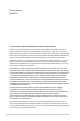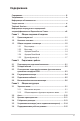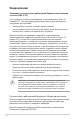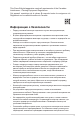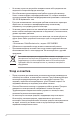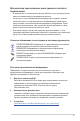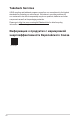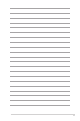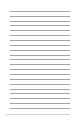Первое издание Май 2023 г. Авторское право © ASUSTeK COMPUTER INC., 2023 Все права защищены. Никакая часть данного руководства, а также изделия и программное обеспечение, описанные в данном руководстве, не могут быть воспроизведены, распространены, переписаны, сохранены в информационно-поисковой системе или переведены на другой язык в любом виде с использованием любых средств без выраженного в письменном виде согласия компании ASUSTeK COMPUTER INC.
Содержание Содержание................................................................................................. iii Уведомления............................................................................................... iv Информация о безопасности.................................................................... v Уход и очистка............................................................................................ vi Takeback Services........................................................
Уведомления Заявление о соответствии требованиям Федеральной комиссии по связи США (FCC) Это устройство отвечает требованиям, установленным в Части 15 Правил FCC. Эксплуатация прибора допускается при соблюдении следующих двух условий: • данный прибор не должен создавать вредные помехи; • данный прибор должен допускать прием любых помех, включая помехи, которые могут повлиять на правильность его работы.
This Class B digital apparatus meets all requirements of the Canadian Interference - Causing Equipment Regulations. Cet appareil numérique de la classe B respecte toutes les exigences du Réglement sur le matériel brouiller du Canada. Информация о безопасности • Перед установкой монитора тщательно изучите всю документацию, содержащуюся в упаковке. • В целях предотвращения возгорания и поражения электрическим током не допускайте попадания монитора под дождь, а также не подвергайте его воздействию влаги.
• Ни в коем случае не допускайте попадания каких-либо предметов или жидкостей в отверстия корпуса монитора. • Для обеспечения удовлетворительной работы используйте монитор только с компьютерами, сертифицированными UL, которые оснащены соответствующим образом сконфигурированными розетками с номиналом 100-240 В переменного тока. • В случае возникновения с монитором проблем технического характера обратитесь за помощью к квалифицированному техническому специалисту или продавцу данного монитора.
Для монитора перечисленные ниже признаки считаются нормальными: • В зависимости от используемого рисунка рабочего стола на экране можно заметить неравномерное распределение яркости. • Когда одно и то же изображение воспроизводится на экране в течение нескольких часов, то при переключении изображения на экране может присутствовать остаточная картинка предыдущего изображения. Экран постепенно восстановится; для устранения данной проблемы вы также можете отключить монитор на несколько часов.
Takeback Services ASUS recycling and takeback programs come from our commitment to the highest standards for protecting our environment. We believe in providing solutions for our customers to be able to responsibly recycle our products, batteries and other components as well as the packaging materials. Please go to http://csr.asus.com/english/Takeback.htm for detail recycling information in different region.
ix
x
1.1 Приветствуем вас! Благодарим Вас за покупку ЖК-монитора ASUS®! Этот новейший широкоэкранный ЖК-монитор фирмы ASUS оснащен более широким и более ярким экраном, обеспечивающим кристально четкое изображение, а также набором функций, делающих вашу работу за монитором еще более комфортной. Благодаря этим возможностям вы можете наслаждаться удобством и визуальным комфортом при использовании этого монитора! 1.
1.3 Общие сведения о мониторе 1.3.1 Вид спереди 5 1. 3. 1-2 3 2 1 Индикатор питания • 2. 4 Значения цветов индикатора питания представлены в таблице ниже. Состояние Описание Белый ГОРИТ НЕ ГОРИТ Янтарный НЕ ГОРИТ Режим ожидания/Нет сигнала Ярлык (Прав.) • Включение монитора, когда монитор переходит в режим ожидания или когда отображается сообщение "НЕТ СИГНАЛА".
4. Ярлык (Лев.) 5. • Включение монитора, когда монитор переходит в режим ожидания или когда отображается сообщение "НЕТ СИГНАЛА". • По умолчанию: Горячая клавиша GamePlus • Чтобы изменить функцию горячей клавиши, откройте меню MyFavorite > Ярлык > Ярлык (Лев.). Колесико управления экр. меню • 1.3.2 Увеличение/Уменьшение значения или перемещение выделения вверх/вниз. Вид сзади 10 11 11 13 12 11 1 2 3 4 5 6 7 8 9 1. Разъем DC-IN. К этому разъему подключается шнур питания. 2.
11. Вентиляция (выпуск нагретого воздуха). Не закрывайте вентиляционные отверстия на мониторе. Тепловыделение может быть опасным и привести к сокращению срока службы вашего монитора. 12. Резьбовое отверстие (для винта штатива). 13. AURA RGB/AURA Sync (управляется программой Armoury Crate). 1.3.3 Функция GamePlus Функция GamePlus предоставляет набор инструментов и улучшает игровые условия для пользователей во время игр разных типов.
Главное меню GamePlus GamePlus FPS GamePlus — Счетчик FPS FPS Счетчик FPS Прицел ВЫКЛ. 001 Снайпер Счетчик FPS Номер Столбиковая диаграмма Таймер Секундомер GamePlus — Прицел Прицел GamePlus — Снайпер Снайпер ВЫКЛ. ВЫКЛ. 1.2x 1.2x 1.5x 1.5x 2.0x 2.0x GamePlus — Таймер Таймер ВЫКЛ.
1.3.4 Функция GameVisual С помощью функции GameVisual можно легко переключаться между различными режимами для работы с изображениями. Чтобы активировать GameVisual, выполните следующие действия: 1. Нажмите функциональную клавишу GameVisual. 2. Поворачивая колесико управления экр. меню влево/вправо, выделите нужный параметр. 3. Нажмите кнопку OK для его активирования. 4. Нажмите кнопку Назад выхода.
1.3.5 • В Гонки pежим пользователю недоступна для настройки следующая функция(и): ASCR, Насыщенность, VividPixel. • В sRGB режим пользователю недоступны для настройки следующие функции: Shadow Boost, Цветoвой режим., Кoнтpacтнocть, ASCR, Насыщенность, Насыщенность по 6 осям, Гамма, Цвет. простр. дисп. • В Пейзажном режиме пользователю недоступны для настройки следующие функции: Shadow Boost, Насыщенность по 6 осям, Гамма.
1-8 Глава 1: Общие сведения об изделии
2.1 Подсоединение подставки/ основания Чтобы собрать основание монитора: Извлеките монитор, как показано (Рисунок 1). 2. Вставьте кронштейн в основание (Рисунок 2). 3. Прикрепите основание к кронштейну, затянув прилагаемый винт. (Рисунок 2). 4. Удерживая стойку, осторожно поднимите монитор и затем положите его на ровную поверхность (Рисунок 3). TO P TO P 1. (Рисунок 1) 2 1 2 1 (Рисунок 2) 3 (Рисунок 3) Советуем накрыть поверхность стола мягкой тканью, чтобы не повредить монитор.
2.2 Укладка кабелей Кабели можно аккуратно проложить через крышку входных/выходных разъемов. 2-2 • Упорядочивание кабелей • Использование крышки входных/выходных разъемов: эту крышку можно подсоединять и отсоединять.
2.3 Отсоединение подставки/основания (для настенного крепления стандарта VESA Съемный кронштейн этого монитора специально предназначен для настенного крепления стандарта VESA. Порядок отсоединения кронштейна: 1. Положите монитор на стол экраном вниз. 2. С помощью отвертки снимите крышки в местах соединения монитора и кронштейна. 3. Отверните 4 винта на задней стенке монитора (размер винта: M4 x 10 мм) отсоедините кронштейн/основание. 4. Заверните винты-удлинители для настенного крепления.
2.4 Регулировка монитора • Для наилучшего обзора рекомендуется полностью развернуться лицом к монитору, а затем отрегулировать угол его наклона в соответствии с вашими предпочтениями. • Придерживайте стойку, чтобы предотвратить падение монитора в процессе изменения угла его наклона. • Вы можете регулировать угол наклона монитора в диапазоне от +20˚ до -5˚ и поворачивать его вокруг вертикальной оси влево или вправо на 25˚. Вы можете также регулировать высоту монитора в диапазоне +/- 70 мм.
2.5 Подключение кабелей Подключите кабели в соответствии с приведенными ниже инструкциями: • • Подключение шнура питания: a. Надежно подключите адаптер питания к входному разъему питания пост. тока (DC IN) монитора. b. Подключите один конец шнура питания к адаптеру питания, а другой конец - к розетке питания. Порядок подключения кабеля HDMI/DisplayPort: a. Подключите один конец кабеля HDMI/DisplayPort к разъему HDMI/ DisplayPort монитора. b.
2.6 • Включение/выключение монитора Включение монитора: Нажмите центр кнопки управления. Расположение кнопок см. на стр. 1-2. При включенном питании индикатор питания монитора светится белым светом. • Выключение монитора: Поворачивая колесико управления экр. меню вправо, выделите кнопку OK.
ЖК-монитор ASUS серии PG32UQXR 2-7
2-8 Глава 2: Подготовка к работе
3.1 Экранное меню 3.1.1 Изменение настроек 3840x2160 160Hz Выбop Вxoдa GameVisual HDR DisplayPort-1 Гонки pежим ВЫКЛ. Переменный OD Игры VRR ELMB Изображ. GamePlus GameVisual Цвет Shadow Boost Выбop Вxoдa PIP/PBP Setup Volume 80 Back Enter Select Exit 1. После включения монитора вращением колесика управления экр. меню влево/вправо выберите меню и нажмите кнопку OK, чтобы активировать экранное меню. 2. Поворачивайте колесико управления экр.
3.1.2 1. Игры Общие сведения о функциях экранного меню 3840x2160 160Hz Выбop Вxoдa GameVisual HDR DisplayPort-1 Гонки pежим ВЫКЛ. Переменный OD Игры VRR ELMB Изображ. GamePlus GameVisual Цвет Shadow Boost Выбop Вxoдa PIP/PBP Setup Volume • 80 Back Enter Select Exit Переменный OD: Уменьшает время реакции ЖК-панели на изменение уровня серого цвета. Эта функция недоступна, когда включен параметр ELMB.
2. Изображ. 3840x2160 160Hz Игры Яpкocть 28 Кoнтpacтнocть 50 Выбop Вxoдa GameVisual HDR DisplayPort-1 Гонки pежим ВЫКЛ. VividPixel Изображ. Настройка HDR Динамическое затемнение Цвет ASCR Формат экрана Выбop Вxoдa Фильтр Cин. св. PIP/PBP Setup Volume 80 Back Enter Select Exit • Яркость: Диапазон регулировки составляет от 0 до 100. • Контрастность: Диапазон регулировки составляет от 0 до 100.
• • 21:9: Его можно использовать для имитации экрана 21:9. Разрешение 3840 x 2160 или 3440 x 1440 можно выбрать в разделе Дисплей в параметрах Windows. Также предусмотрены разные размеры экрана, включая Полный экран, Эквивалентно и Точка за точкой. Фильтр Cин. св.: • Уровень 0: Без изменений. • Уровень 1~4: Чем выше уровень, тем меньше излучение синего света. При активировании функции Фильтр Cин. св. будут автоматически импортированы используемые по умолчанию параметры Гонки pежим.
3. Цвет 3840x2160 160Hz Выбop Вxoдa GameVisual HDR DisplayPort-1 Гонки pежим ВЫКЛ. Цвет. простр. дисп. Игры Цветoвой режим. Насыщенность Изображ. Насыщенность по 6 осям Гамма Цвет Выбop Вxoдa PIP/PBP Setup Volume 80 Back Enter Select Exit • Цвет. простр. дисп.: "sRGB" рекомендуется при использовании систем с операционной системой Microsoft. "Широкая гамма цветов" рекомендуется при использовании систем с операционной системой Mac OS. • Цветовой режим.
• 5. HDMI-1, HDMI-2, DisplayPort-1, DisplayPort-2: Ручной выбор источника входного сигнала. PIP/PBP Setup PIP/PBP Setup позволяет открывать вспомогательные окна от любому подключенного источника видео. Для активации этой функции выполните следующее: на вашем устройстве отключите функции Динамическое затемнение, VRR и режим HDR. 3840x2160 160Hz Выбop Вxoдa GameVisual HDR DisplayPort-1 Гонки pежим ВЫКЛ. Режим PIP/PBP Игры Источник PIP/PBP Настройка цвета Изображ.
• Aura RGB: Для выбора доступны 5 живых цв етов: Color Cycle, Static, Breathing, Strobing, ВЫКЛ. Вы можете вручную изменить цвет R/G/B/C/M/Y для режимов Static, Breathing и Strobing. Эта функция недоступна, когда включена функция Aura Sync. 7. MyFavorite 3840x2160 160Hz Выбop Вxoдa GameVisual HDR DisplayPort-1 Гонки pежим ВЫКЛ. Ярлык Эффект подсветки Пользов. настройка MyFavorite Настройка СИСТЕМА Volume • 80 Back Enter Select Exit Ярлык: • Ярлык (Прав.)/Ярлык (Лев.
8. Настройка СИСТЕМА 3840x2160 160Hz Выбop Вxoдa GameVisual HDR DisplayPort-1 Гонки pежим ВЫКЛ.
Некоторые функции, потребляющие энергию, будут отключены при выборе Режим энергосбереж. Если вы хотите включить функции, то выберите Стандартный режим. Отключите функцию HDR, прежде чем активировать Режим энергосбереж. • Настройка меню: • Регулировка положения экранного меню по горизонтали. • Регулировка времени отображения меню в диапазоне от 10 до 120 секунд. • Настройка фона экранного меню от непрозрачного до прозрачного. • Включение и отключение функции DDC/CI.
3.2 Aura Armoury Crate - это компьютерная программа, управляющая цветными светодиодами подсветки на поддерживаемых устройствах, таких как мониторы, материнские платы, видеокарты, настольные ПК и т.д. С помощью Aura вы можете настраивать цвет светодиодов RGB на этих устройствах и выбирать разные эффекты подсветки. Вы можете также корректировать или настраивать цвет светодиодов путем их калибровки. Порядок активации Aura: 1. Для функции Aura Sync установите значение ВКЛ. в экранном меню. 2.
3.3 Краткие характеристики Тип панели Размер панели Макс. разрешение Шаг пикселя Яркость Коэффициент контрастности (тип.) Угол обзора (гор./верт.), коэффициент контрастности > 10 Число отображаемых цветов Цветовая палитра Время отклика Выбор цветовой температуры Цифровой вход Гнездо наушников Звуковой вход Динамик (встроенный) Разъем USB 3.2 Gen 1 Разъем USB 2.
Меню на нескольких языках Аксессуары Соблюдение законодательства и стандарты 22 языка (английский, французский, немецкий, итальянский, испанский, голландский, португальский, русский, чешский, хорватский, польский, румынский, венгерский, турецкий, китайский упрощенный, китайский традиционный, японский, корейский, тайский, индонезийский, персидский и украинский) Краткое руководство, гарантийный талон, адаптер питания, шнур питания, кабель HDMI, кабель DisplayPort, кабель USB, карточка в конверте с приветст
3.
3.5 Устранение неполадок (часто задаваемые вопросы) Проблема Возможное решение Индикатор питания не горит • Нажмите любую кнопку, чтобы проверить, находится ли монитор во включенном состоянии. • Проверьте правильность подключения шнура питания к монитору и электрической розетке. • Проверьте, включено ли питание. Индикатор питания светится • Проверьте, включены ли монитор и компьютер.
3.
• 3-16 Разрешение Частота Частота обновления 1280 x 1024 60/75/160 Гц 1440 x 900 60 Гц 1680 x 1050 60 Гц 1920 x 1080 24/25/30/50/60/100/120 Гц 2560 x 1440 60 Гц (только DisplayPort) 2560 x 1440 120 Гц 3840 x 2160 24/25/30/50/60/100/120 Гц Видеорежимы при с оотношении сторон 21:9 Разрешение Частота Частота обновления 640 x 480 60/67/72/75 Гц 720 x 400 70 Гц 720 x 480 60 Гц 720 x 576 50 Гц 800 x 600 56/60/72/75 Гц 832 x 624 75 Гц 1024 x 768 60/70/75 Гц 1152 x 864 75 Гц 12
• • Видеорежимы при соотношении сторон 16:9 (Имитировать 25") Разрешение Частота Частота обновления 640 x 480 60/67/72/75 Гц 720 x 400 70 Гц 720 x 480 60 Гц 720 x 576 50 Гц 800 x 600 56/60/72/75 Гц 832 x 624 75 Гц 1024 x 768 60/70/75 Гц 1152 x 864 75 Гц 1280 x 720 50/60 Гц 1280 x 960 60 Гц 1280 x 1024 60/75 Гц 1440 x 900 60 Гц 1680 x 1050 60 Гц 1920 x 1080 24/25/30/50/60/100/120 Гц 2560 x 1440 60 Гц (только DisplayPort) 2560 x 1440 120/160 Гц 3840 x 2160 24/25/30/50/60/
• 3-18 Разрешение Частота Частота обновления 1280 x 1024 60/75 Гц 1440 x 900 60 Гц 1680 x 1050 60 Гц 1920 x 1080 24/25/30/50/60/100/120 Гц 2560 x 1440 60 Гц (только DisplayPort) 2560 x 1440 120/160 Гц 3840 x 2160 24/25/30/50/60/100/120/160 Гц 3232 x 1822 160 Гц Видеорежимы при с оотношении сторон 16:9 (Точк а за точкой) Разрешение Частота Частота обновления 640 x 480 60/67/72/75 Гц 720 x 400 70 Гц 720 x 480 60 Гц 720 x 576 50 Гц 800 x 600 56/60/72/75 Гц 832 x 624 75 Гц 10
ЖК-монитор ASUS серии PG32UQXR 3-19
3-20 Глава 3: Экранное меню